Cara Mengatur Tes Perpecahan Konversi pada Paket Tata Letak Agensi Desain Baru dengan Divi
Diterbitkan: 2017-11-09Jika Anda menjalankan biro desain, Anda mungkin menghadapi banyak tekanan saat merancang situs web perusahaan Anda. Itu kemungkinan besar karena membuat situs web akan menjadi salah satu layanan yang Anda tawarkan. Masuk akal jika Anda ingin situs web agensi desain Anda mencerminkan hasil yang dapat Anda capai untuk pelanggan potensial Anda, dan untuk membantu Anda dalam proses itu, tim desain kami telah membuat Paket Tata Letak Agensi Desain yang dapat Anda unduh secara gratis!
Dan karena kami tahu bahwa memahami kebutuhan pengunjung Anda dan meningkatkan rasio konversi Anda adalah dua tujuan utama situs web Anda, kami akan menunjukkan kepada Anda cara mudah melakukan pengujian terpisah di situs web Anda saat menggunakan fitur bawaan Divi Leads .
Menyiapkan Situs Web Anda Menggunakan Paket Tata Letak Agensi Desain
Sebelum masuk ke Divi Leads, ada beberapa langkah penting yang harus Anda lalui sebelum Anda dapat mengikuti tutorial ini. Hal pertama yang harus Anda lakukan adalah mengunduh Paket Tata Letak Agensi Desain gratis. Kemudian, ikuti tutorial ini untuk menyiapkan situs web Anda dengan benar dan siap menjalankan tes terpisah. Atau, jika Anda mau, Anda dapat mengikuti video di bawah ini.
Menggunakan Prospek Divi untuk Pengujian Terpisah
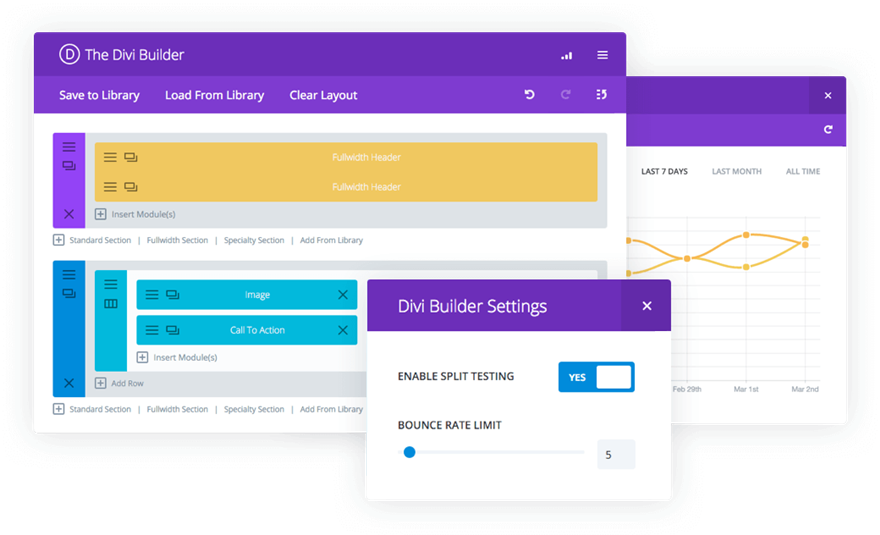
Setelah Anda memiliki semua halaman di tempat, dan setelah Anda mengubah semua konten agar sesuai dengan situs web Anda sendiri, Anda dapat mulai melakukan beberapa tes terpisah dengan Divi Leads untuk melihat pengaturan desain dan salinan mana yang berfungsi paling baik untuk mengubah pengunjung Anda menjadi prospek, dan akhirnya, pelanggan.
Penting untuk dicatat bahwa pengujian terpisah membutuhkan waktu dan pengunjung yang cukup untuk mewakili tren pengguna yang sebenarnya. Anda tidak dapat mengharapkan hasil yang akurat jika pengujian split Anda hanya berlangsung selama satu hari atau jika Anda tidak memiliki cukup pengunjung. Hasil yang akurat membutuhkan data kualitatif yang berasal dari periode pengujian yang wajar dan pengunjung yang cukup. Kami telah menulis artikel terpisah tentang ini jika Anda bertanya-tanya apa artinya sebenarnya.
Beberapa hal lain yang perlu dipertimbangkan…
Divi Memimpin Live di Backend Builder (Untuk Saat Ini)
Seperti disebutkan sebelumnya, Divi Leads adalah fitur bawaan di dalam Divi. Untuk mengaktifkan pengujian terpisah dan memanfaatkannya, Anda harus menggunakan pembuat backend dari halaman yang sedang Anda kerjakan.
Subjek & Tujuan
Setiap kali Anda memulai tes split baru, Anda akan diminta untuk memilih subjek dan tujuan. Subjek mewakili modul, baris, atau bagian yang ingin Anda coba dan sasarannya adalah bagian halaman Anda yang ingin Anda pengaruhi. Karena dalam contoh ini kita akan berbicara tentang bagaimana Anda dapat meningkatkan perolehan prospek Anda dengan pengujian terpisah, tujuannya akan selalu menjadi satu hal di halaman yang akan membawa prospek kepada Anda; formulir kontak.
Memilih Varian Desain Pemenang
Selama pengujian terpisah, Anda akan dapat mengamati hasil yang dihasilkan oleh berbagai opsi desain atau salinan yang Anda buat. Anda tidak hanya dapat melihat perbedaan dalam konversi, Anda juga dapat melihat berapa kali sasaran Anda diklik atau dibaca, misalnya. Setelah Anda merasa bahwa jawaban untuk opsi mana yang lebih baik sudah jelas, Anda dapat melanjutkan dan memilih pemenang yang akan ditampilkan kepada semua pengunjung Anda sejak saat itu.
Oke, saatnya untuk memulai.
Cara Mengatur Tes Perpecahan Konversi pada Paket Tata Letak Agensi Desain Baru dengan Divi
Berlangganan Saluran Youtube Kami
Mulai Pengujian Terpisah
Tes #1: Ubah Salinan Judul
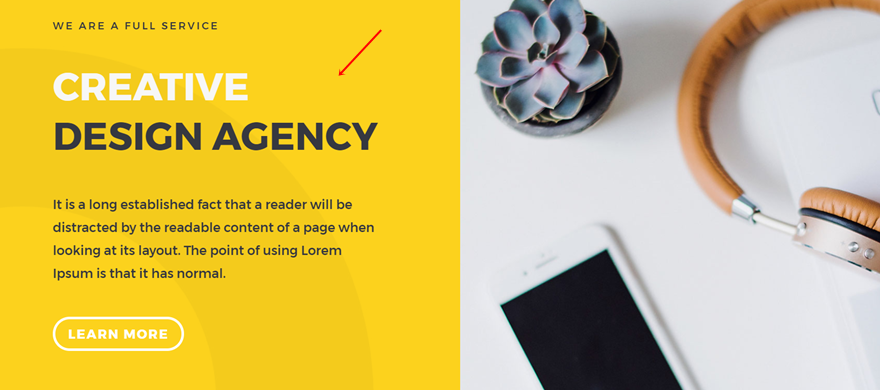
Salah satu hal yang dapat Anda lakukan dengan Divi Leads adalah menguji salinan judul beranda Anda. Judul Anda adalah salah satu hal pertama yang akan dilihat pengunjung Anda, jadi Anda ingin itu seefektif mungkin.
Aktifkan Pengujian Terpisah
Silakan dan buka beranda Anda dengan pembuat backend. Setelah Anda selesai melakukannya, klik ikon berikut di dalam Divi Builder Anda:
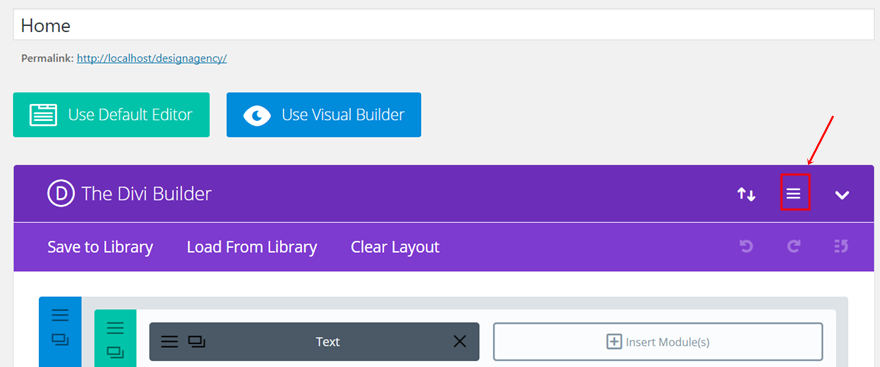
Di pop up yang muncul, lanjutkan dan aktifkan pengujian terpisah.

Pilih Modul Teks Judul sebagai Subjek
Segera setelah Anda mengaktifkan pengujian split, Anda akan melihat popup yang memberitahu Anda untuk memilih subjek. Subjek adalah hal yang ingin Anda ubah di situs web Anda, dalam hal ini, Modul Teks yang berisi judul kami.
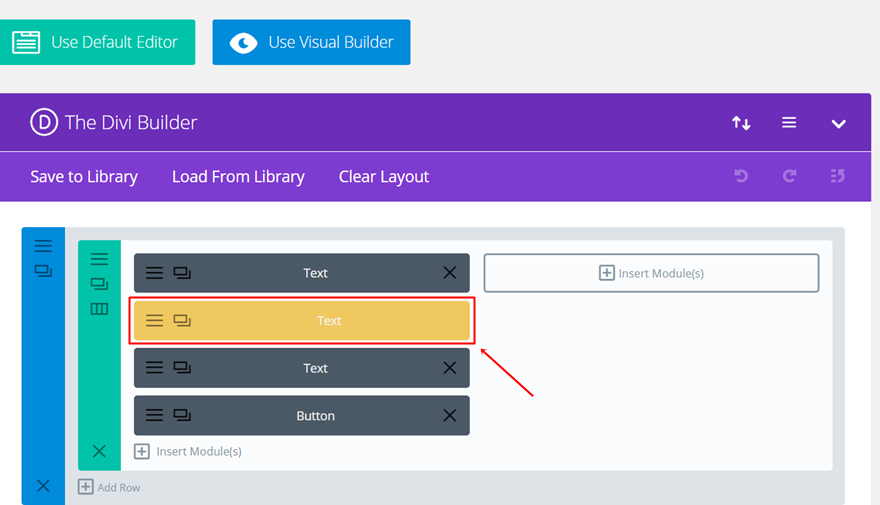
Pilih Formulir Kontak sebagai Tujuan
Hal berikutnya yang harus Anda pilih adalah tujuannya. Untuk kasus penggunaan ini, kami akan fokus pada peningkatan perolehan prospek atau situs web kami. Itu berarti tujuan kami akan selalu menjadi formulir kontak, karena ini adalah satu-satunya hal di halaman yang benar-benar difokuskan untuk mendapatkan detail kontak dari pengunjung Anda.

Modul Teks Klon
Setelah Anda memilih tujuan Anda, Anda dapat mulai membuat perubahan pada subjek Anda (yang dalam hal ini adalah Modul Teks judul). Anda dapat menguji versi Modul Teks ini sebanyak yang Anda inginkan. Secara default, Anda akan memiliki 2 Modul Teks tetapi jika Anda ingin menguji 3 atau 4 kemungkinan sebagai gantinya, Anda dapat mengklik ikon kloning untuk menduplikasi Modul Teks Anda.
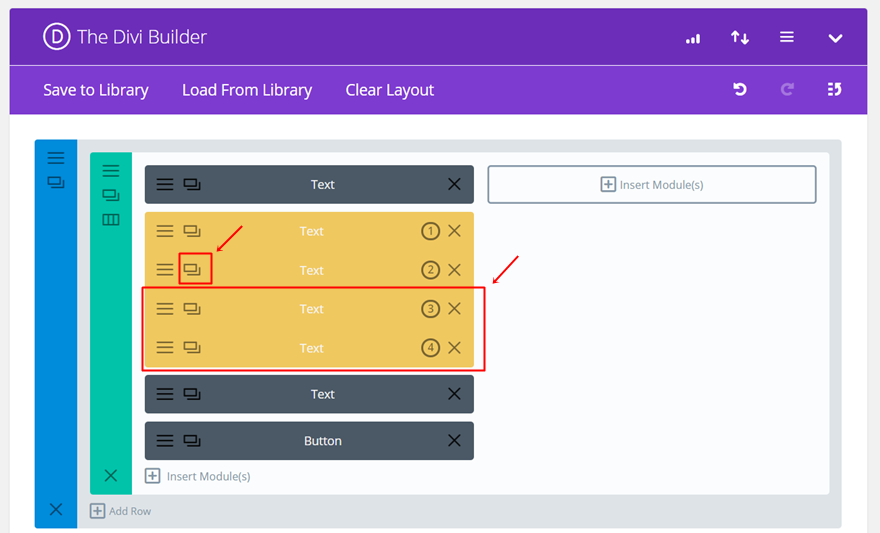
Ubah Modul Teks
Kemudian, saatnya untuk mulai mengubah salinan dan/atau desain Modul Teks Anda. Setiap kali pengunjung membuka halaman Anda, mereka hanya akan melihat satu dari semua kemungkinan.
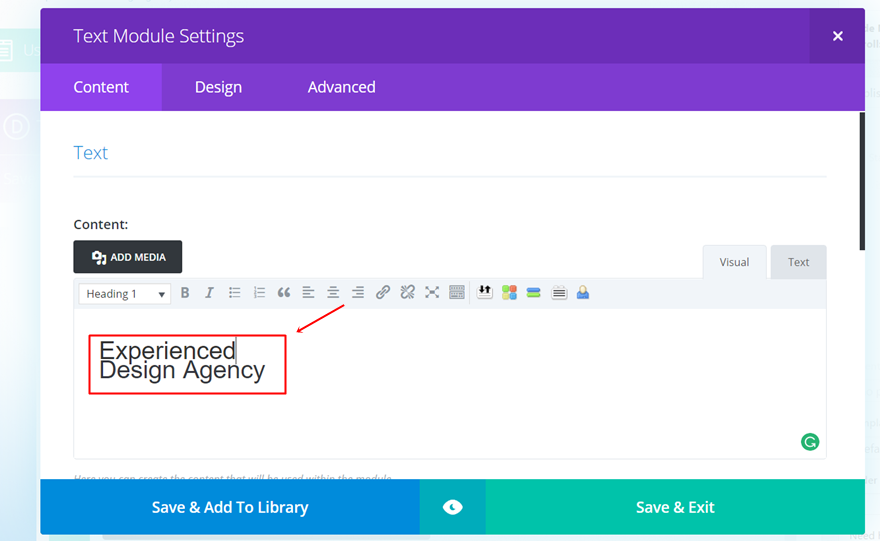
Konsultasikan Statistik & Pilih Pemenang
Anda dapat memeriksa data tes split Anda dengan mengklik ikon berikut di dalam Divi Builder Anda:
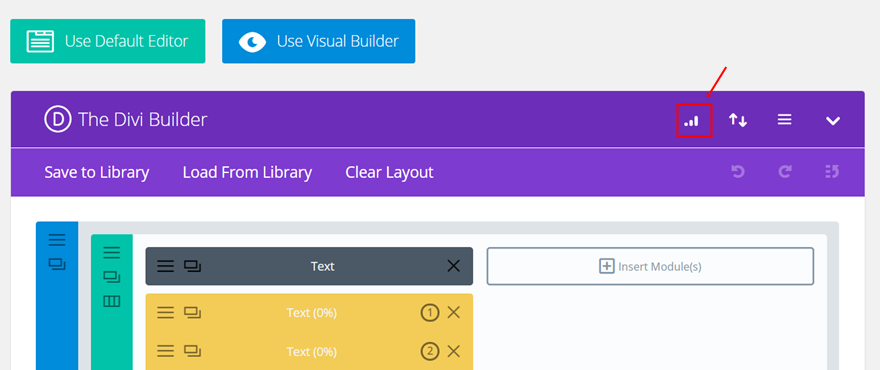
Setelah cukup waktu berlalu, hasil Anda menjadi representatif dan jelas. Anda kemudian dapat memilih pemenang dengan mengklik tombol di bagian bawah popup statistik Anda:

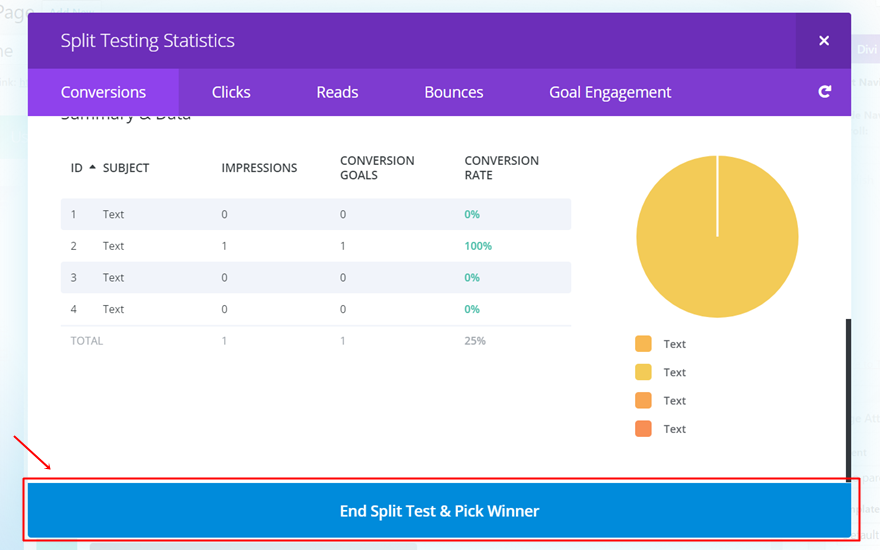
Dan klik pada Modul Teks judul yang ingin Anda simpan.
Tes #2: Ubah Posisi Blurb
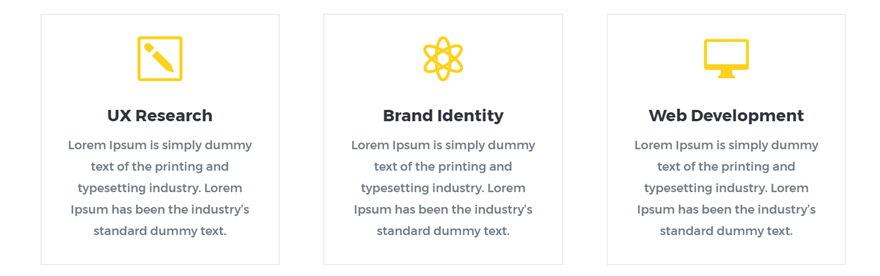
Hal lain yang dapat Anda lakukan di beranda adalah mengubah posisi uraian Anda. Orang cenderung membaca dari kiri ke kanan sehingga pengaturan Modul Blurb Anda benar-benar dapat membuat perbedaan dalam tingkat konversi Anda.
Aktifkan Pengujian Terpisah
Sekali lagi, mulailah dengan mengaktifkan pengujian terpisah di beranda.

Pilih Baris dengan Modul Blurb sebagai Subjek
Kemudian, alih-alih memilih modul sebagai subjek Anda, lanjutkan dan pilih baris lengkap yang berisi modul uraian Anda.
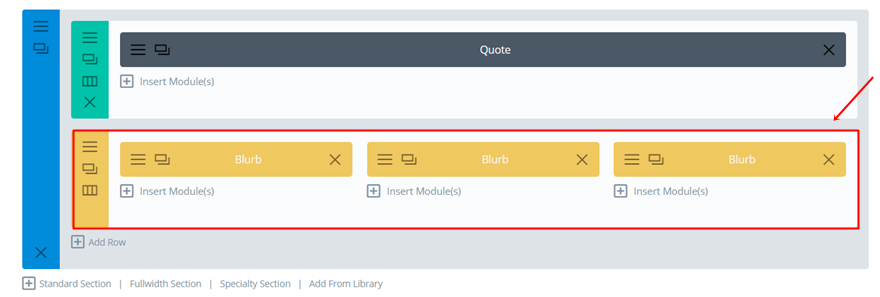
Pilih Formulir Kontak sebagai Tujuan
Tujuan kami, sekali lagi, adalah formulir kontak.

Ubah Posisi Blurb
Setelah Anda memilih subjek dan tujuan, Anda dapat mengubah posisi uraian Anda dalam salah satu baris yang Anda uji.
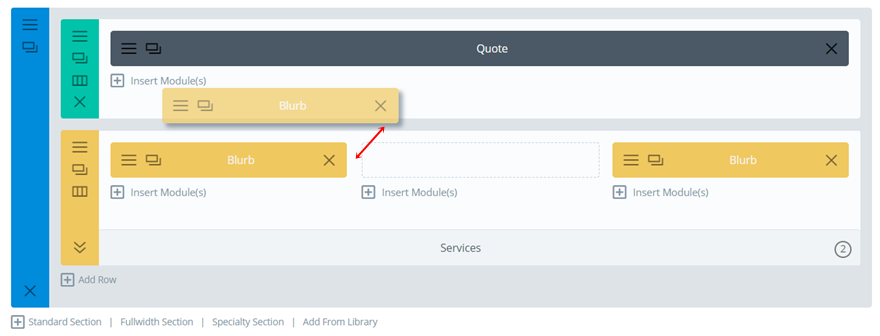
Konsultasikan Statistik & Pilih Pemenang
Sekali lagi, periksa statistik dan pilih pemenang dengan tingkat konversi tertinggi.
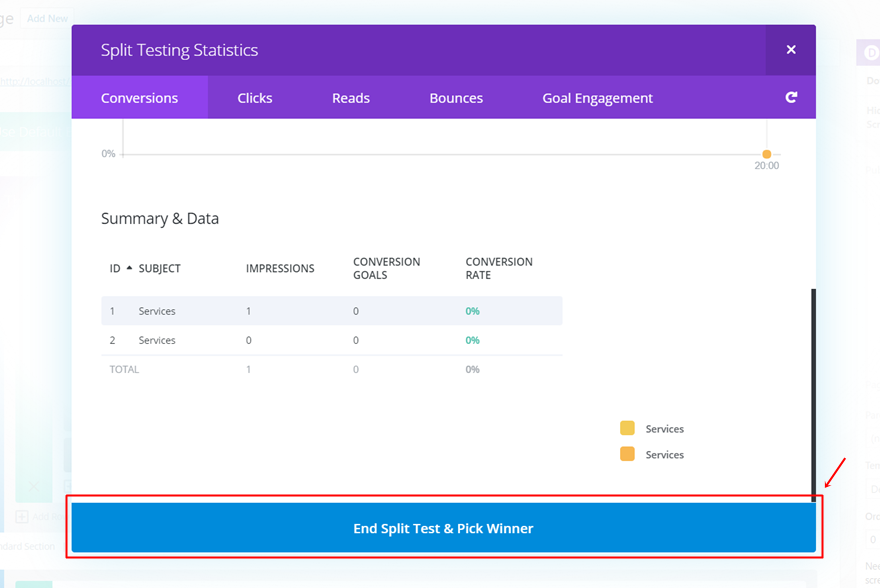
Tes #3: Ubah Posisi Bagian Testimonial
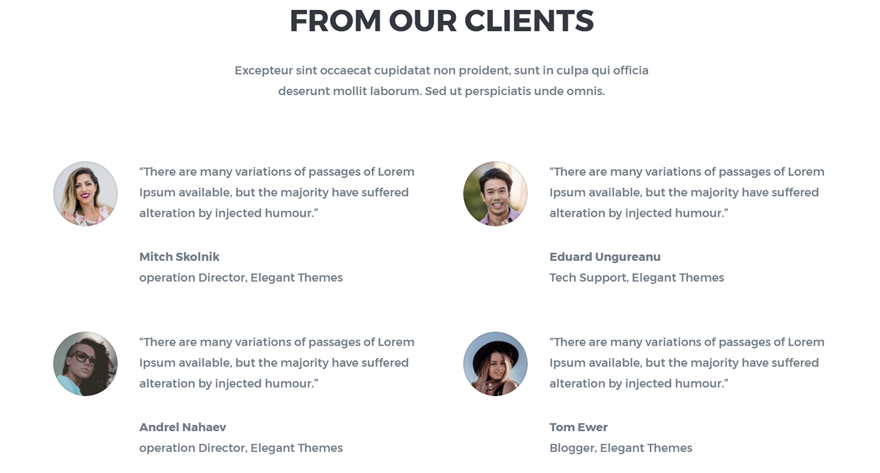
Sampai sekarang, kami telah menunjukkan kepada Anda bagaimana Anda dapat menggunakan pengujian terpisah pada modul dan baris. Tetapi Anda juga dapat menggunakannya pada bagian. Misalnya, Anda mungkin ingin menggunakannya pada bagian yang berisi testimonial. Jika Anda membuka halaman arahan, Anda akan melihat bahwa testimonial terletak di bagian bawah halaman, tepat sebelum formulir kontak. Namun, testimonial ini mungkin salah satu hal yang akan meyakinkan pengunjung Anda untuk berhubungan. Anda mungkin ingin mempertimbangkan untuk meletakkannya di awal halaman untuk melihat apakah ini meningkatkan tingkat konversi Anda.
Aktifkan Pengujian Terpisah
Buka halaman arahan yang Anda buat dan aktifkan opsi pengujian terpisah.

Pilih Bagian Kesaksian sebagai Subjek
Selanjutnya, pilih bagian dengan testimonial di akhir halaman sebagai subjek Anda.

Pilih Formulir Kontak sebagai Tujuan
Sekali lagi, pilih Formulir Kontak sebagai tujuan Anda.

Tarik Bagian Kesaksian Kedua ke Atas Halaman
Buka versi uji kedua dari bagian testimonial dan letakkan tepat di bawah bagian pahlawan.
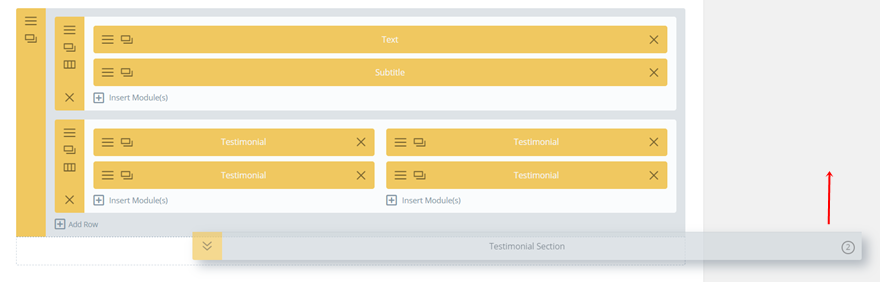
Konsultasikan Statistik & Pilih Pemenang
Setelah mendapatkan hasil yang akurat, pilih pemenang dalam popup statistik.
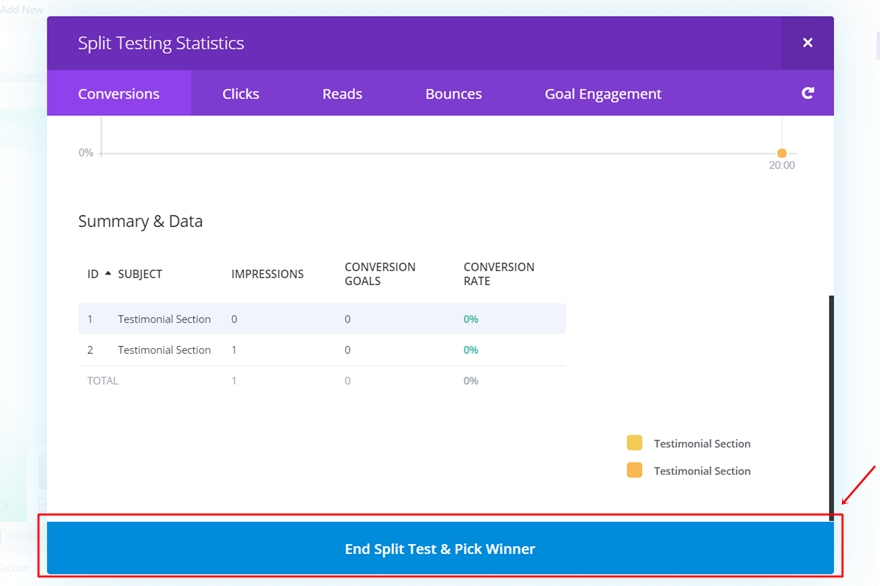
Tes #4: Gunakan Formulir Kontak sebagai Tujuan Kedua Subjek
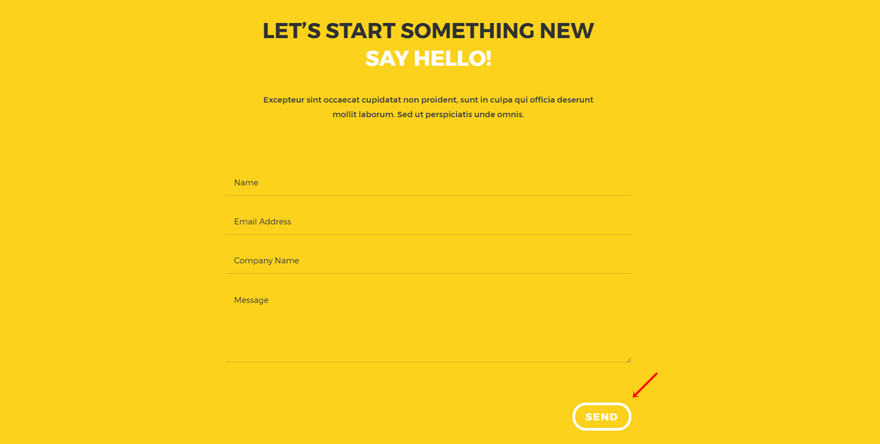
Last but not least, Anda juga dapat membuat subjek dan tujuan Anda menjadi hal yang sama. Itu berarti Anda akan mengubah sesuatu dalam formulir kontak, desain, atau salinan, dan lihat bagaimana hal ini memengaruhi tingkat konversi formulir kontak yang sama.
Aktifkan Pengujian Terpisah
Secara default, pengujian terpisah dinonaktifkan. Jadi setiap kali Anda ingin melakukan pengujian terpisah pada suatu halaman, apakah Anda telah melakukan pengujian terpisah pada halaman tersebut sebelumnya atau belum, Anda harus mengaktifkan opsi pengujian terpisah.

Pilih Formulir Kontak sebagai Subjek
Kemudian, lanjutkan dan pilih Formulir Kontak sebagai subjek Anda.

Pilih Formulir Kontak sebagai Tujuan juga
Sekali lagi, klik pada Formulir Kontak untuk menjadikannya tujuan Anda juga.
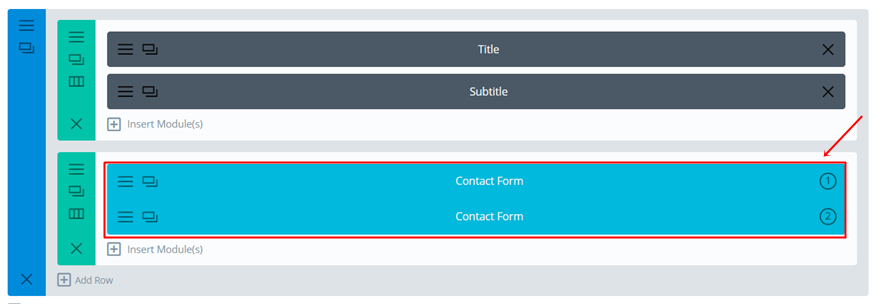
Ubah Warna Tombol
Kemudian, Anda dapat melanjutkan dan membuat perubahan pada formulir kontak, seperti menambahkan warna yang lebih mencolok ke tombol.
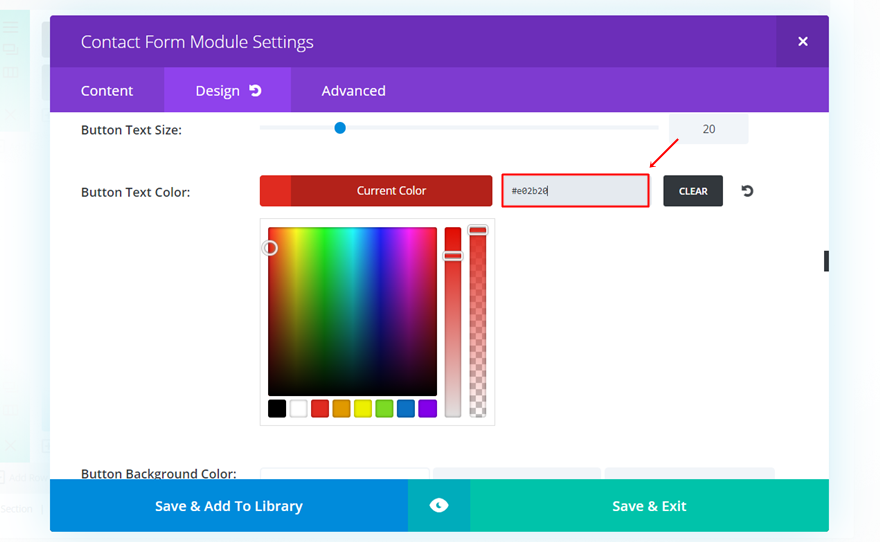
Konsultasikan Statistik & Pilih Pemenang
Dan sekali lagi, setelah Anda melewati perbedaan dalam konversi, Anda dapat memilih pemenangnya.
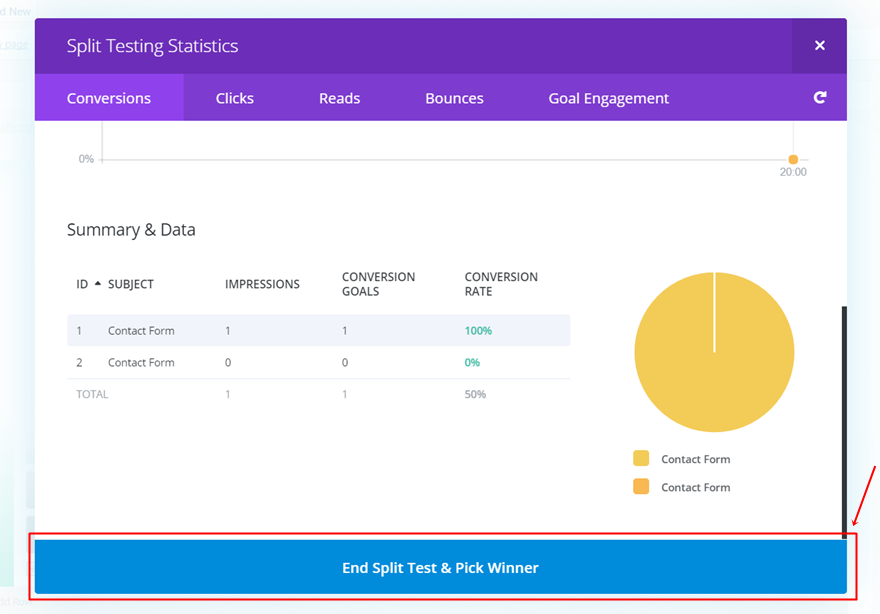
Pikiran Akhir
Dalam posting ini, kami telah menunjukkan kepada Anda bagaimana Anda dapat menggunakan Divi Leads untuk melakukan pengujian terpisah di situs web Anda yang dibuat dengan Paket Tata Letak Agensi Desain gratis. Lebih tepatnya, kami telah menunjukkan kepada Anda bagaimana Anda dapat melakukan pengujian terpisah untuk meningkatkan tingkat konversi situs web Anda. Jika Anda memiliki pertanyaan atau saran, pastikan Anda meninggalkan komentar di bagian komentar di bawah!
Pastikan untuk berlangganan buletin email dan saluran YouTube kami sehingga Anda tidak akan pernah melewatkan pengumuman besar, tip bermanfaat, atau Divi freebie!
Gambar Unggulan oleh Andrii Symonenko / shutterstock.com
